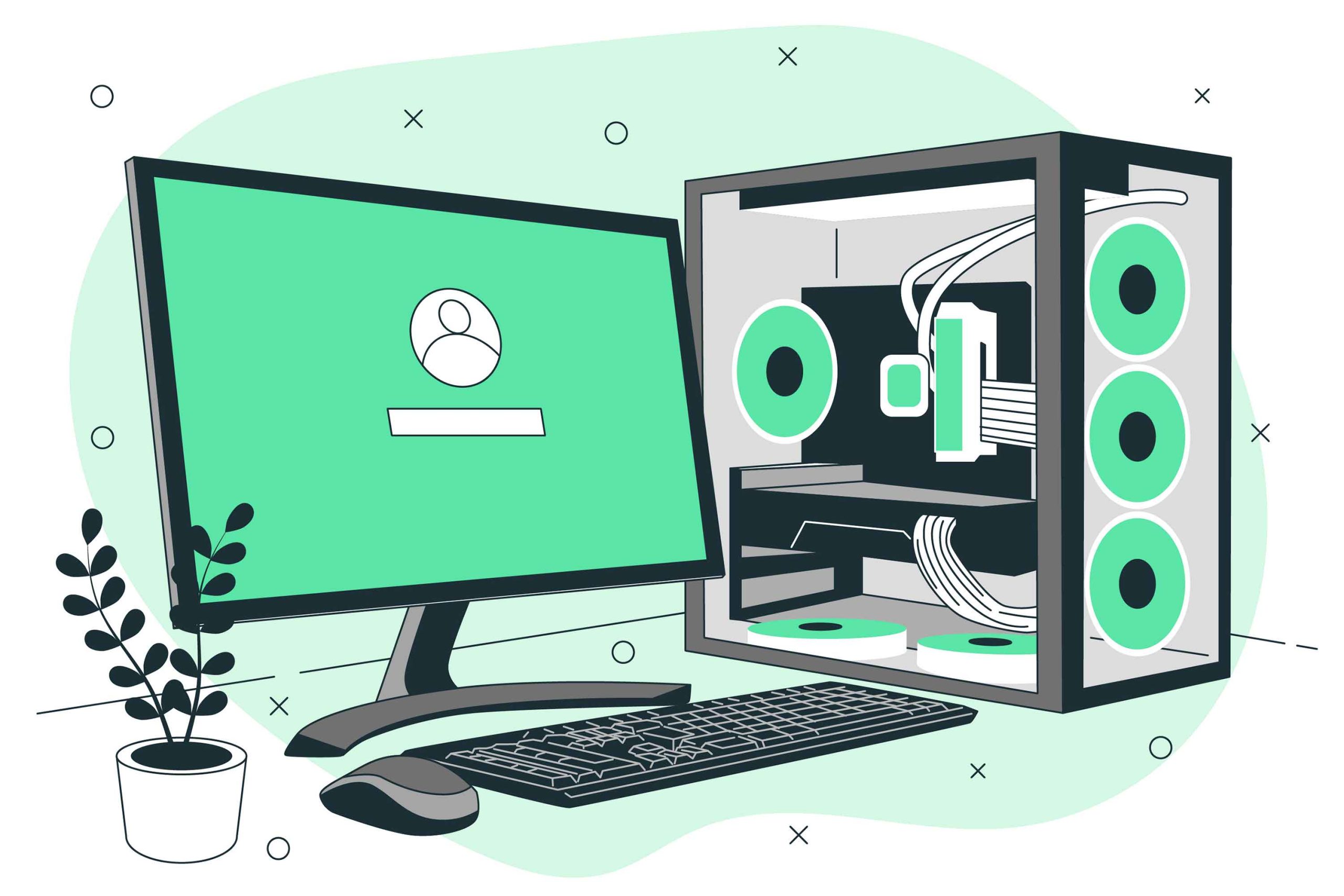Вбудований Remote Desktop Connection (mstsc.exe) клієнт Windows зберігає імена (IP адреси) віддалених серверів та користувачів в історії RDP підключень. RDP клієнт при наступному запуску вибрати одне із збережених підключень і автоматично підставить ім’я користувача. Якщо ви використовуєте загальнодоступний або недовірений комп’ютер, ви можете очистити історію підключення RDP з метою безпеки.
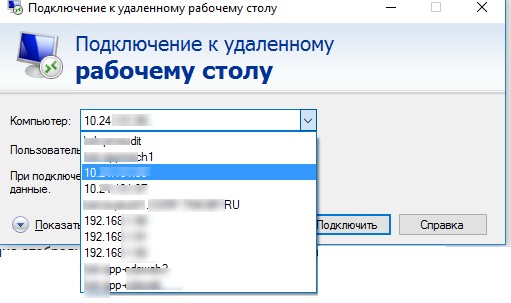
У цій статті ми покажемо, де в Windows зберігається історія підключень до віддалених робочих столів і збережені паролі, і як можна цю історію очистити. Windows зберігає історію RDP підключень у кількох місцях і для повного очищення історії доведеться видалити дані звідусіль.
Як видалити історію Remote Desktop Connection (RDP) у реєстрі користувача
- Відкрийте редактор реєстру regedit.exe і перейдіть до HKEY_CURRENT_USER\Software\Microsoft\Terminal Server Client;
- У підрозділі Default зберігаються записи реєстру історія про 10 останніх RDP підключень. Імена параметрів називаються MRU0-MRU9 (MRU – Most Recently Used), у значеннях містяться IP адреси/імена RDP хостів. Виберіть усі параметри реєстру у гілці та видаліть;
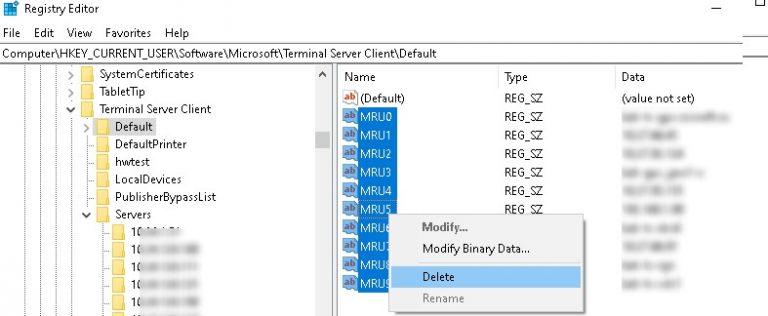
- Розгорніть гілку Servers. Тут зберігається список всіх серверів RDP і збережених облікових записів користувачів, що використовуються раніше. Ім’я користувача міститься у параметрі UsernameHint. Це ім’я автоматично поставляється у вікно клієнта mstsc.exe при підключенні до цього RDP хосту. У CertHash зберігається відбиток RDP сертифіката сервера (див. статтю про налаштування довірених TLS/SSL сертфікатів для RDP);
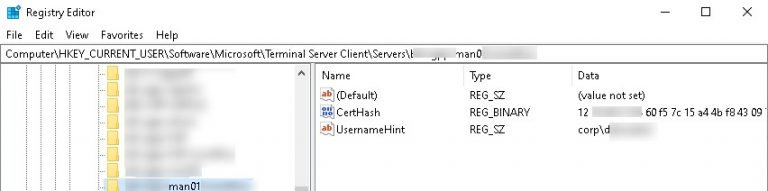
- Для очищення історії RDP підключення потрібно видалити вміст гілки реєстру Servers. Найпростіше просто видалити гілку Servers повністю, а потім перестворити її вручну.
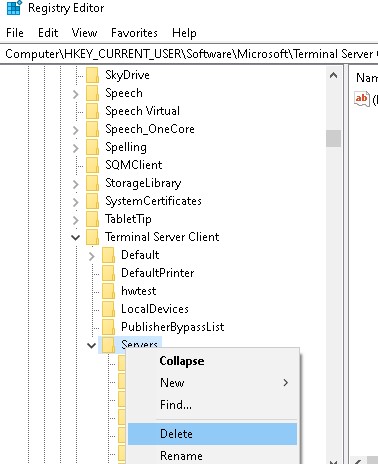
- Потім видаліть прихований файл RDP підключення Default.rdp у профілі користувача %userprofile%\Documents . У ньому зберігається інформація про останнє RDP підключення.
Скрипт очищення історії (логів) RDP підключень
Для швидкого очищення історії RDP підключень у Windows можна скористатися готовим BAT скриптом:
@echo off
reg delete "HKEY_CURRENT_USER\Software\Microsoft\Terminal Server Client\Default" /va /f
reg delete "HKEY_CURRENT_USER\Software\Microsoft\Terminal Server Client\Servers" /f
reg add "HKEY_CURRENT_USER\Software\Microsoft\Terminal Server Client\Servers"
attrib -s -h %userprofile%\documents\Default.rdp
del %userprofile%\documents\Default.rdp
del /f /s /q /a %AppData%\Microsoft\Windows\Recent\AutomaticDestinationsАналогічний скрипт PowerShell для видалення всіх записів в історії RDP підключень:
Get-ChildItem "HKCU:\Software\Microsoft\Terminal Server Client" -Recurse | Remove-ItemProperty -Name UsernameHint -Ea 0
Remove-Item -Path 'HKCU:\Software\Microsoft\Terminal Server Client\servers' -Recurse 2>&1 | Out-Null
Remove-ItemProperty -Path 'HKCU:\Software\Microsoft\Terminal Server Client\Default' 'MR*' 2>&1 | Out-Null
$docsfoldes = [environment]::getfolderpath("mydocuments") + '\Default.rdp'
remove-item $docsfoldes -Force 2>&1 | Out-NullЯкщо ви хочете автоматично очищати історію RDP при виході користувача, ви можете запустити цей код як логоф скрипт GPO.
Наш канал – YouTube